Googleフォトは、写真の共有と保存のサービスです。そして、人々はさまざまな理由でそれを使用します。これにより、人々は好きな写真を見つけることができます。しかし、Googleフォトからすべての写真をダウンロードするにはどうすればよいですか?幸いなことに、この投稿はハウツーガイドを提供します。ダウンロードした写真をビデオに変換したい場合は、MiniToolMoveoMakerを試すことができます。
Googleフォトは、優れた写真ビューアおよび写真オーガナイザーです。そしてそれはユーザーにたくさんの写真を提供します、あなたはあなたが好きなタイプのすべての写真を見つけることができます。しかし、Googleフォトからすべての写真をダウンロードするにはどうすればよいですか?この投稿では、それを簡単に行う方法を紹介します。
すべての写真をGoogleフォトから電話にダウンロードする方法
スマートフォンはすでに日常生活に欠かせないものとなっています。何らかの理由で、Googleフォトのすべての画像を携帯電話に保存する必要がある場合があります。しかし、Googleフォトから電話にすべての写真をダウンロードするにはどうすればよいですか?次のパートでは、GoogleフォトからiPhoneとAndroidにすべての写真をダウンロードする方法を説明します。
手順1.Googleフォトアプリをダウンロードしてインストールします。
ステップ2.このアプリを開きます。写真を保存する場合は、写真を選択し、その他をタップします。>デバイスに保存 。 Googleフォトからすべての写真をダウンロードするには、Googleアカウントを使用してデータをダウンロードできます。
ステップ3.データのダウンロードに移動します ページをクリックすると、選択したデータが自動的に表示されます。
ステップ4.次へをクリックします。 アーカイブ形式をカスタマイズします。
手順5.ダウンロードリンクを電子メールで送信するか、ドライブに追加するか、Dropboxに追加するか、Microsoft OneDriveに追加するか、Boxに追加するかから配信方法を選択します。
ステップ6.エクスポートタイプを確認します。選択したデータのアーカイブを作成するか、スケジュールされたエクスポートを選択できます。
ステップ7.ファイルタイプをzipファイルまたはタグファイルとして選択します。
ステップ8.ダウンロードに基づいてアーカイブサイズを選択します。
ステップ9.Googleデータアーカイブを取得します。
Googleフォトからコンピュータにすべての写真をダウンロードできますか?
ソリューション1-RaiDrive
RaiDriveは、Googleフォト、Googleドライブ、OneDriveなどの多くのデバイスでファイルを管理するためのプロフェッショナルなアプリケーションです。これを使用すると、Googleフォトからすべての写真をダウンロードすることもできます。以下はハウツーガイドです。
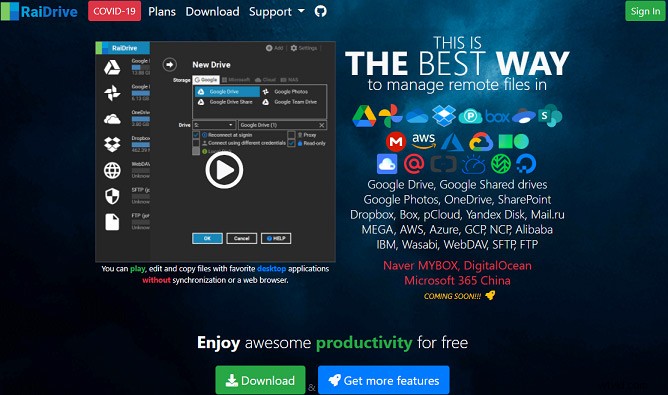
ステップ1.コンピューターにRaiDriveをダウンロードしてインストールします。
ステップ2.それを開き、追加を押します ボタン。
ステップ3.Googleフォトとドライブ名を選択します。
ステップ4.Googleアカウントの詳細と必要な権限を送信します。
ステップ5.すべての写真はGoogleフォトアカウントがRaiDriveにリンクした後に表示されます。
ステップ6.写真を選択してダウンロードします。
ソリューション2–Googleテイクアウト
手順1.ブラウザにGoogleTakeoutと入力し、開きます。
ステップ2.メモの選択をクリックします>Googleフォト 。
ステップ3.次へをタップします>アーカイブを作成 ボタン。
ステップ4.ダウンロード アーカイブが作成されると、ボタンが表示されます。
ステップ5.ダウンロードをクリックします すべての写真をコンピュータにダウンロードします。
この投稿では、Googleフォトからすべての写真をダウンロードする3つの方法を紹介しています。 1つの方法を選択して、Googleフォトからすべての写真をダウンロードしてみてください。
